大家好,我是逆水。今天为大家讲解利用多边形建模方法制作椅子。首先打开3dmax,在这里我们可以首先使用线,然后在前视图中绘制这样的一条曲线。
接着单击修改,并勾选“在渲染中启用”、“在视口中启用”。设置它的方式为矩形,设置长度为25mm,设置宽度为13mm。设置完成以后可以将它装换为可编辑多边形,单击右键进行转换。
也可以直接使用石墨工具进行转换,或者是单击修改给它添加一个多边形修改器。
并且为它制作出倒角的部分,在这里方法非常简单:只需要框选四周的边缘,然后给它设置一个切角就可以了。制作完成了以后,可以按住shift键复制出另外一个。
然后再次创建这样的两个切角长方体。
并设置长度为40mm,宽度为13mm,高度为450mm,圆角数值为1,圆角分段设置为3.
然后再次使用线进行创建,并且勾选“在渲染中启用”、“在视口中启用”。设置方式为矩形,长度设置为450mm,宽度设置为240mm,此时可以查看一下各个视角的效果。
这样基本的模型形态就已经好了。同样也需要对靠背部分执行转换为多边形,并将边缘进行切角的处理。此时可以添加一个编辑多边形修改器,并选择边缘部分进行切角。
这个制作完成以后,需要再次进行创建,创建出这样的一条闭合的线,可以在前视图中进行创建。
创建完成以后,可以单击修改,在这里添加一个挤出修命令,冰叔设置它的数量为440mm,设置分段数为12,产生出如图所示的效果.
为了模型更加精细,可以添加一个细化命令修改器。单击修改,添加细化。
并设置”操作于“为多边形,迭代次数为2(控制多边形的个数),然后可以查看一下现在的模型效果。
这个制作完成以后,可以创建一个长方体,将它放置到模型的顶端。单击修改,设置长度为110mm,宽度为30mm,高度为250mm,高度分段为3.
完成以后为它添加一个细化修改器,并将“操作于”方式设置为多边形,迭代次数可以设置为3.
这样整个模型就制作完成了。主要使用了样条线建模方法以及多边形建模的方法。看一下最终模型的渲染效果。
那么今天就给大家分享到这里,如果你觉得文章对你有帮助,希望将网站分享给你的朋友。感谢大家支持!
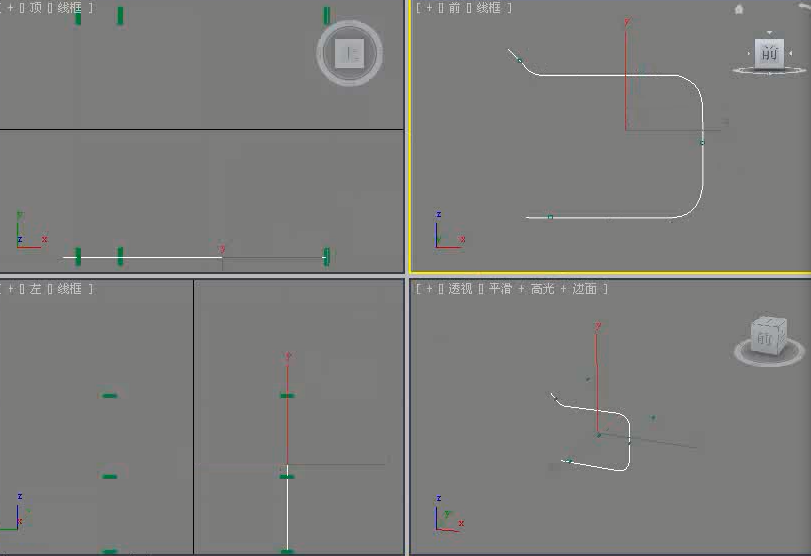
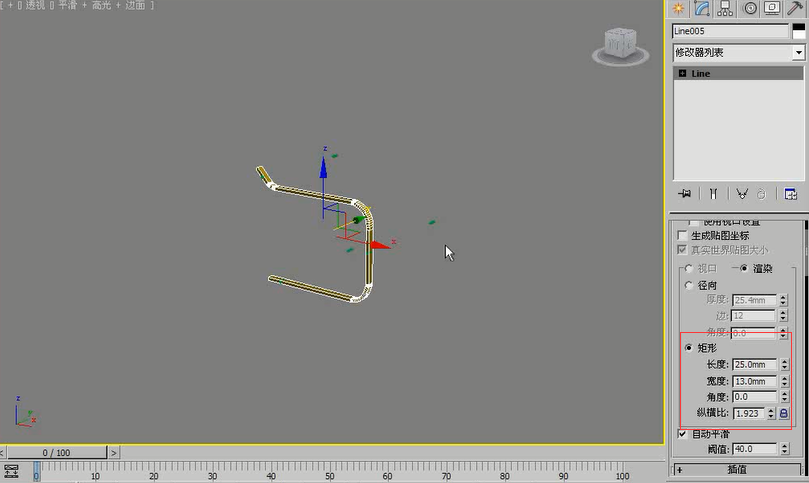
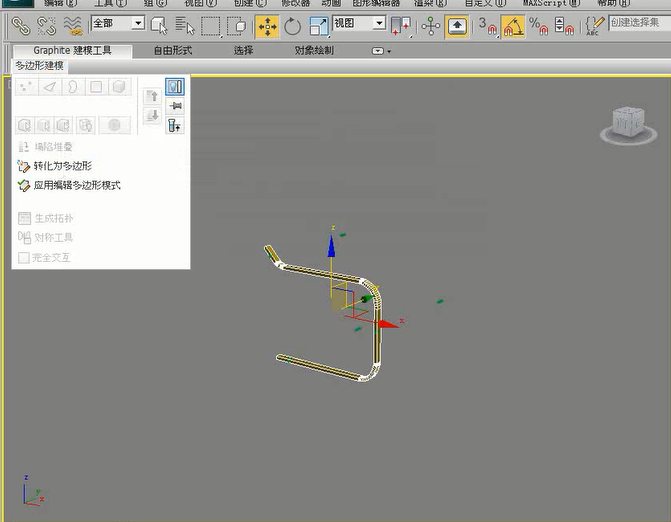
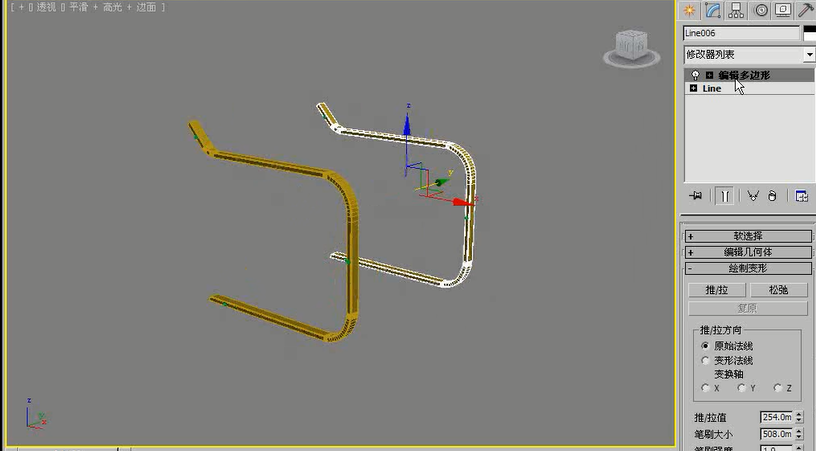


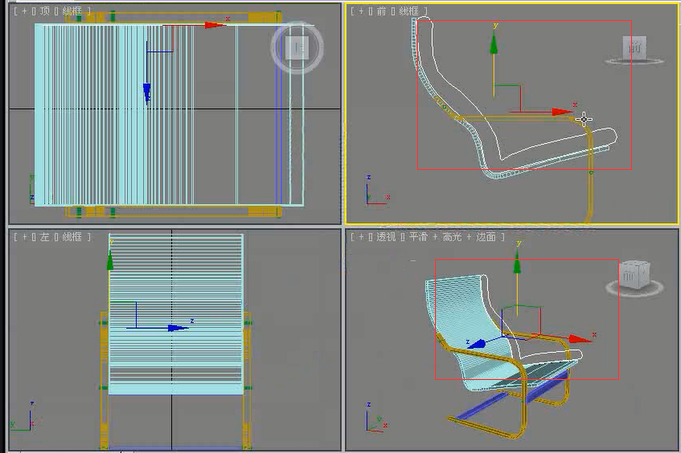
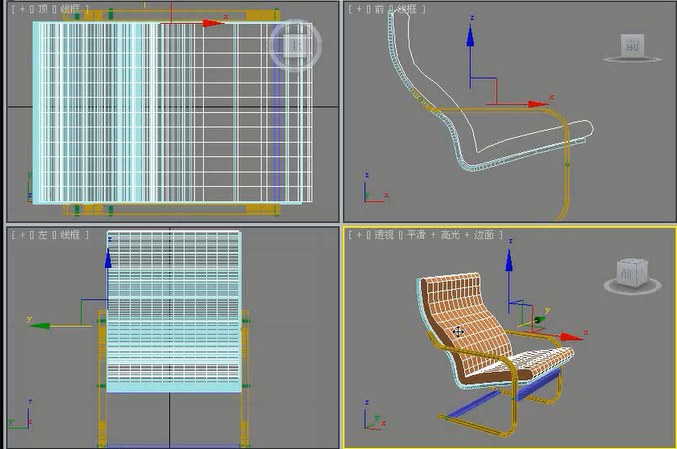
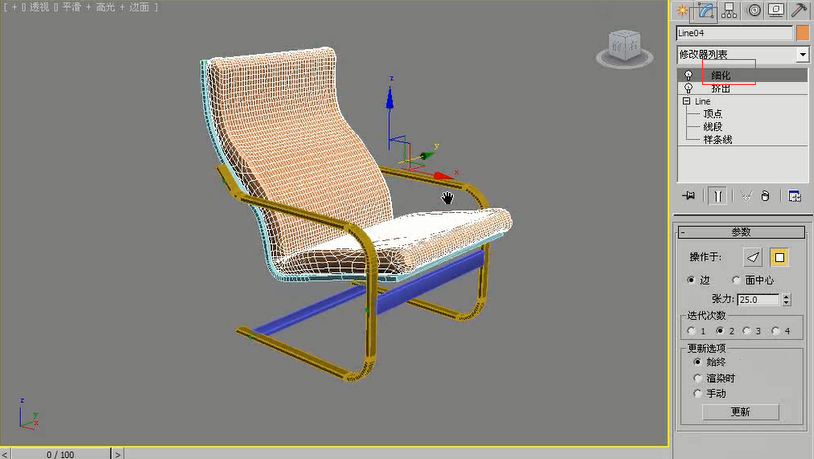
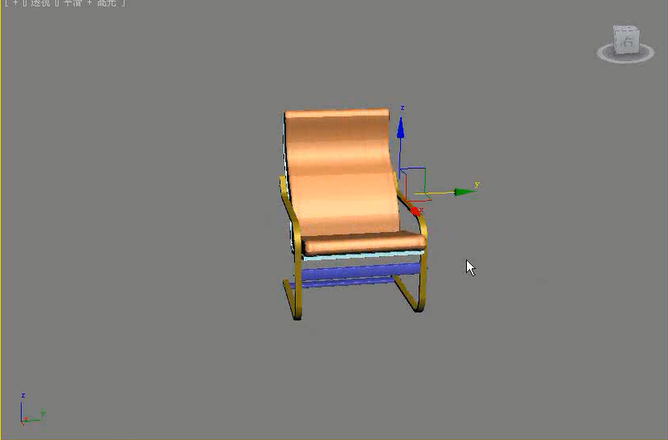
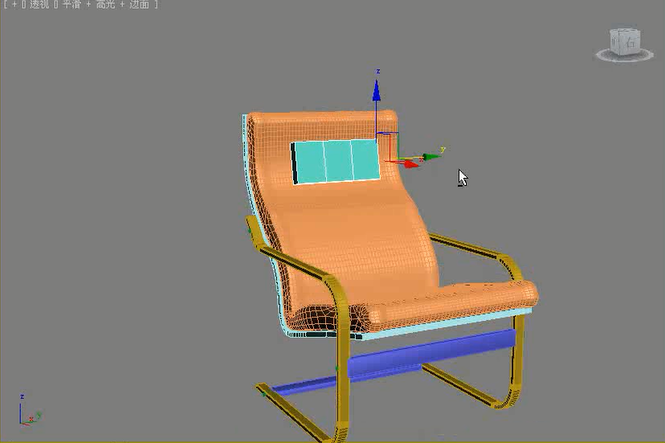








请先 !